קבצים כפולים ב-Mac תופסים מקום, מאטים את הביצועים ומסבכים את ניהול הקבצים. אבל מציאת ומחיקה של כל הקבצים הכפולים במאות גיגה-בייט של אחסון ב-Mac נראית משימה בלתי פתירה.
זו הסיבה שאתה צריך להשתמש באפליקציה של צד שלישי כדי לעשות זאת במקום זאת. בפוסט זה, הסברנו כיצד להשתמש בשניים מהאפליקציות הטובות ביותר לאיתור ומחיקה של קבצי Mac כפולים. אפילו הסברנו איך אתה יכול לעשות את זה בעצמך באמצעות Finder, אם אתה מעדיף לעשות דברים בדרך הקשה.
תוכן
- קָשׁוּר:
- מילת אזהרה לגבי אפליקציות של צד שלישי
- שימוש ב-Finder כדי למצוא ולמחוק קבצי Mac כפולים
-
dupeGuru: מצא ומחק קבצי Mac כפולים בחינם
- כיצד להתקין dupeGuru ב-Mac שלך
- כיצד להשתמש ב-dupeGuru כדי למצוא קבצי Mac כפולים
- כיצד להשתמש ב-dupeGuru כדי למחוק קבצי Mac כפולים
-
מזל תאומים: מחיר קטן לשלם עבור ממשק משתמש אלגנטי
- כיצד להוריד את Gemini ב-Mac שלך
- כיצד להשתמש בתאומים כדי למצוא קבצי Mac כפולים
- כיצד להשתמש בתאומים כדי למחוק קבצי Mac כפולים
-
מצא דרכים אחרות ליצור שטח פנוי
- פוסטים קשורים:
קָשׁוּר:
- כיצד להסיר ערכים כפולים מצרור המפתחות של iCloud
- כיצד לבדוק את שטח הדיסק הקשיח שלך ב-Mac
- Mac איטי? דרכים פשוטות להאיץ את ה-Mac שלך
- מצא ומחק שירים כפולים ב-iTunes
מילת אזהרה לגבי אפליקציות של צד שלישי
יש צבא שיבוט אמיתי של אפליקציות צד שלישי שנועדו למצוא ולמחוק קבצי Mac כפולים. כל מה שאתה צריך לעשות הוא לבצע חיפוש מהיר בגוגל כדי למצוא את עצמך מוצף באפשרויות.
אבל אתה לא צריך למהר לסמוך על אף אחד מהם.
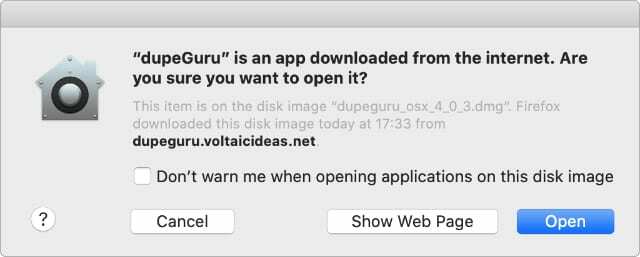
כדי שאפליקציה תוכל למצוא ולמחוק קבצים כפולים ב-Mac שלך, היא זקוקה לגישה לכל הנתונים במחשב שלך. זה כולל מידע אישי רב, שאפליקציות רעות עלולות למכור או להשתמש נגדך.
אתה תמיד צריך להיות זהיר מתי הורדת אפליקציות של צד שלישי מהאינטרנט. במיוחד אם אתה מתכנן להעניק לאפליקציות האלה גישה לנתונים הפרטיים שלך.
ערכו מחקר משלכם כדי לוודא שהאפליקציות נבדקות היטב לפני שתתקינו אותן. בחרנו את שתי האפליקציות האהובות עלינו למטה - אפשרות אחת בחינם ואפשרות פרימיום אחת - אבל כדאי שתעשה גם מחקר משלך.
שימוש ב-Finder כדי למצוא ולמחוק קבצי Mac כפולים
אם אתה מעדיף להימנע מהתקנת אפליקציה של צד שלישי, השתמש ב-Finder כדי למצוא ולמחוק קבצי Mac כפולים במקום זאת. שיטה זו גוזלת זמן רב ויכולה להוביל ליותר טעויות, אך היא לא מסכנת את הביטחון שלך.
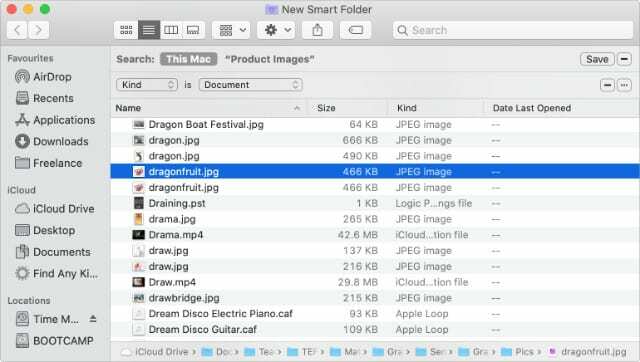
השימוש ב-Finder כרוך בהסתכלות על כל קובץ ב-Mac שלך כדי לזהות כפילויות בעצמך. הדרך הקלה ביותר לעשות זאת היא על ידי יצירת תיקייה חכמה המאפשרת לך למיין כל קובץ לפי שם. לאחר מכן עיין בשמות כדי למצוא עותקים מדויקים.
- לִפְתוֹחַ מוֹצֵא ב-Mac ועבור אל קובץ > תיקייה חכמה חדשה.
- בחלון שנפתח, לחץ על + (ועוד) סמל בפינה השמאלית העליונה כדי ליצור מסנן חיפוש עבור התיקיה החכמה שלך.
- בתפריט הנפתח הראשון, בחר סוג, ולאחר מכן בחר את סוג הקבצים שאתה מחפש מהתפריט הנפתח השני.
- לאחר שתעשה זאת, חלון ה-Finder אמור להתמלא בכל הקבצים התואמים ב-Mac שלך.
- נְקִישָׁה שֵׁם כדי למיין את התוצאות, ולאחר מכן עבדו על הרשימה בזה אחר זה וחפשו קבצים כפולים.
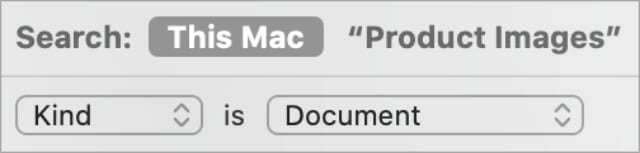
כאשר אתה מוצא שני קבצים עם שמות כפולים, סמן כל אחד מהם ולחץ מֶרחָב כדי להציג אותם בתצוגה מקדימה. ודא שהתוכן של כל קובץ זהה לפני העברת כפילויות כלשהן לפח.
dupeGuru: מצא ומחק קבצי Mac כפולים בחינם
אפליקציה חוצת פלטפורמות זו היא לגמרי חינמית וקוד פתוח. אתה יכול להשתמש ב-dupeGuru כדי למצוא קבצים, שירים ותמונות כפולות ב-Mac תוך דקות.
כיצד להתקין dupeGuru ב-Mac שלך
dupeGuru עובד על Linux, Windows ו-macOS. כדי להתקין אותו ב-Mac, הורד את ה OS X גרסה ישירות מאתר dupeGuru.
הורד:dupeGuru (חינם)
כשההורדה מסתיימת, גרור את dupeGuru אל שלך יישומים התיקיה להשלמת ההתקנה. אם הודעת אזהרה לא מאפשרת לך לפתוח את dupeGuru, לחץ על האפליקציה ובחר לִפְתוֹחַ מהתפריט הזה במקום.
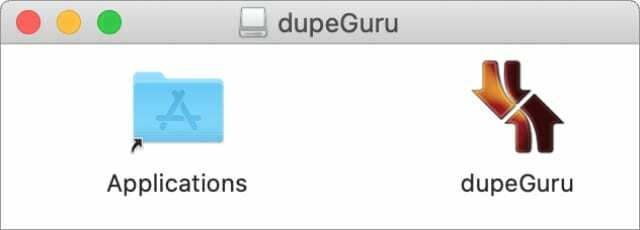
כיצד להשתמש ב-dupeGuru כדי למצוא קבצי Mac כפולים
לאחר פתיחת dupeGuru, בחר an מצב יישום, בהתאם לסוג הקבצים שאתה מקווה למצוא:
- תֶקֶן
- מוּסִיקָה
- תְמוּנָה
להשתמש תֶקֶן אם אתה מחפש קבצים או תיקיות כפולות ב-Mac שלך.
בחר את שלך סוג סריקה מהתפריט הנפתח למטה. האפשרויות המסוימות בתפריט זה משתנות בהתאם למצב היישום שלך, אך לרוב המטרות, עליך להשתמש תוכן.
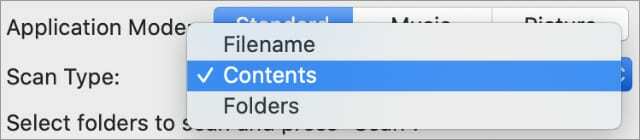
לבסוף, לחץ על + (ועוד) בפינה השמאלית התחתונה כדי להוסיף את התיקיה או התיקיות שברצונך לסרוק לאיתור כפילויות.
אנו מציעים לך לבחור את בית תיקייה לסריקה, אותה תוכל לבחור באמצעות קיצור הדרך Cmd + Shift + H. למרות שאתה עשוי לסרוק כל תיקיה שתרצה.
היזהר במחיקת קבצים מה- מערכת אוֹ סִפְרִיָה תיקיות, מכיוון שאתה יכול להזיק למערכת ההפעלה ב-Mac שלך.
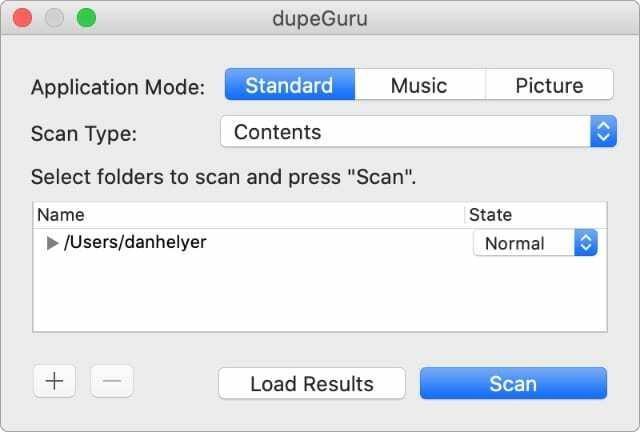
לבסוף, לחץ לִסְרוֹק כדי למצוא קבצים כפולים בתיקיות שבחרת. ייתכן שתצטרך להתיר dupeGuru גישה לתיקיות שונות להשלמת הסריקה.
כיצד להשתמש ב-dupeGuru כדי למחוק קבצי Mac כפולים
לאחר ש-dupeGuru מסיים את הסריקה שלו, אתה אמור לראות רשימה של כל הקבצים הכפולים ב-Mac שלך. dupeGuru מסמן אוטומטית את העותקים החדשים או האיכותיים יותר בכחול. אלה נקראים קבצי העזר שלך ואינם נמחקים.
לפני שתמשיך הלאה, הקדישו מספר דקות לסקור את הקבצים הכפולים.
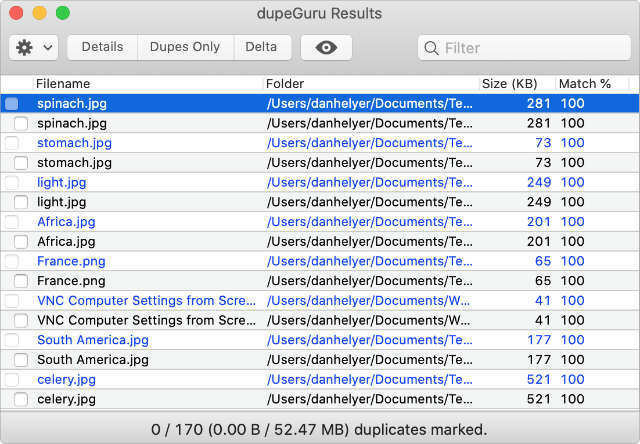
בדוק את שם הקובץ, נתיב הקובץ וגודל הקובץ עבור כל שכפול ברשימת התוצאות. ייתכן שתרצה גם להדגיש תוצאה מסוימת וללחוץ על עַיִן סמל לתצוגה מקדימה שלו - כך תוכל להיות בטוח שזה באמת כפיל לפני מחיקת הקובץ.
אם אינך מרוצה מהבחירה של dupeGuru, אתה יכול ללחוץ על Control ולבחור הפוך את נבחרים לעיון כדי לשנות את הקובץ שברצונך לשמור.
לאחר סקירת התוצאות, לחץ על שֵׁן סמל כדי לראות אפשרויות למחיקת הקבצים הכפולים שלך. אם אתה שמח להסיר את העותקים שנבחרו ב-dupeGuru, בחר לעשות זאת שלח מסומן לאשפה.
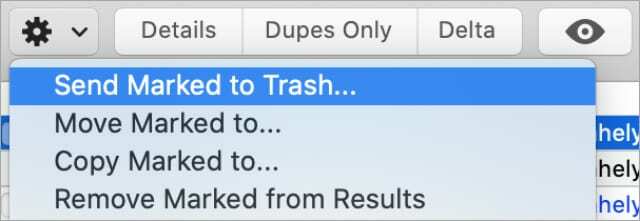
מזל תאומים: מחיר קטן לשלם עבור ממשק משתמש אלגנטי
אם אתם מחפשים גימור מלוטש יותר, אל תחפשו רחוק יותר מ-Gemini 2: The Duplicate Finder. אפליקציית פרימיום זו פותחה על ידי MacPaw, היוצרים של כלי עזר שימושיים אחרים, כגון CleanMyMac X.
Gemini 2 מציג ממשק אלגנטי המקל על איתור וניהול קבצים, תמונות או שירים כפולים ב-Mac שלך. זה עולה 19.95 $ עבור מנוי לשנה, אבל אתה יכול גם לנצל את תקופת הניסיון בחינם של שלושה ימים.
כיצד להוריד את Gemini ב-Mac שלך
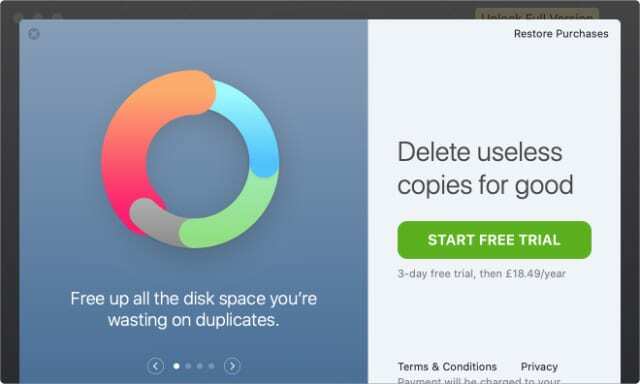
אתה יכול להוריד את Gemini ישירות דרך אתר MacPaw או דרך חנות האפליקציות של Mac. לאחר הורדת ופתיחת האפליקציה, היא מבקשת מכם להירשם למנוי או בתשלום חד פעמי.
אם אתה מסכים לעמלה, אתה עדיין יכול לנצל את תקופת הניסיון בחינם של שלושה ימים. אבל אתה צריך לוודא שאתה לבטל את המנוי שלך יום אחד לפני סיום הניסיון, אם אינך רוצה לחייב אותך.
הורד:תאומים 2 ($19.95 לשנה)
כיצד להשתמש בתאומים כדי למצוא קבצי Mac כפולים
לאחר פתיחת Gemini, לחץ על הגדול + (ועוד) סמל באמצע החלון כדי להתחיל בסריקה לאיתור קבצים כפולים ב-Mac שלך. אתה יכול לבחור לסרוק בשלושה מיקומי ברירת מחדל - בית, מוזיקה או תמונות - או לבחור תיקיה מותאמת אישית במקום זאת.
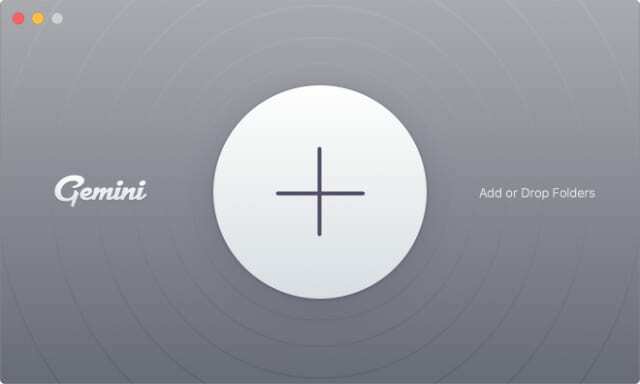
לאחר שתבחר את התיקיה שלך, לחץ סרוק לאיתור כפילויות והענק לג'מיני את ההרשאה הדרושה לו כדי לגשת לנתונים שלך. ייתכן שיחלפו מספר דקות עד להשלמת הסריקה, בהתאם לגודל החיפוש.
כיצד להשתמש בתאומים כדי למחוק קבצי Mac כפולים
לאחר ש-Gemini מסיים לסרוק את ה-Mac שלך, הוא מציג סקירה כללית של הקבצים הכפולים שלך. סקירה כללית זו מספרת לך כמה כפילויות תאומים מצאו יחד עם כמה מקום הם תופסים.
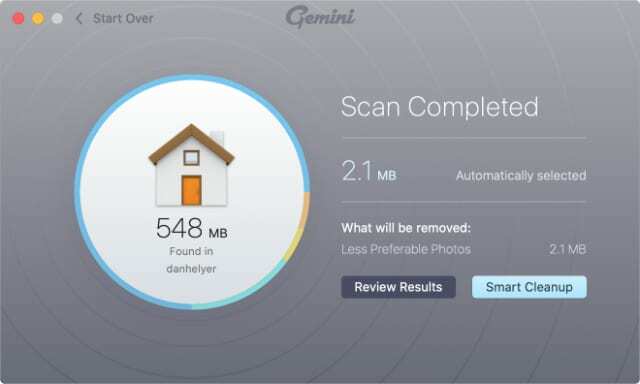
בחר להסיר את הכפילויות שלך באופן אוטומטי באמצעות ניקוי חכם או לחץ סקירת תוצאות כדי להסתכל על כל הקבצים הכפולים בפירוט.
מכאן, אתה יכול להשתמש בסרגל הצד כדי לסנן את התוצאות לפי סוג קובץ או דמיון. לאחר מכן תסתכל על הקבצים הכפולים שלך בחלון הראשי. אתה יכול לצפות בתצוגה מקדימה של כל קובץ ולהסתכל על מיקומו לפני בחירת הקבצים שברצונך למחוק.

כאשר אתה מרוצה מהבחירה, לחץ ניקוי חכם אוֹ לְהַסִיר בפינה השמאלית התחתונה כדי למחוק את הכפילויות שלך. אל תדאג, אתה תמיד יכול לבטל את הפעולה הזו שוב אם אתה עושה טעות.
מצא דרכים אחרות ליצור שטח פנוי
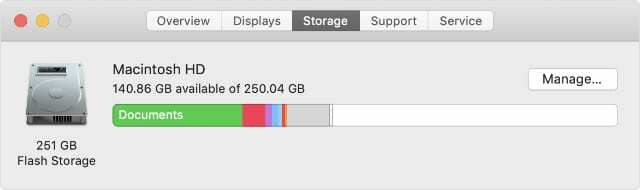
באמצעות האפליקציות שהזכרנו בפוסט זה, לא אמורה להיות לך בעיה למצוא ולמחוק את כל הקבצים הכפולים ב-Mac שלך. אני מקווה שזה עזר להאיץ את המחשב שלך ולפנות קצת אחסון בחינם.
אבל אם ה-Mac שלך כבר מלא מדי, אתה עלול לגלות שזה אפילו לא אפשרי למחוק קבצים יותר. אם זה קורה לך, הנה כל הדרכים לתקן את המצב שלך דיסק האתחול של Mac מלא מדי.

דן כותב מדריכים ומדריכים לפתרון בעיות כדי לעזור לאנשים להפיק את המרב מהטכנולוגיה שלהם. לפני שהפך לסופר, הוא קיבל תואר ראשון בטכנולוגיית סאונד, פיקח על תיקונים בחנות של אפל, ואפילו לימד אנגלית בסין.